أنت تطّلع على مستندات Apigee Edge.
انتقِل إلى
مستندات Apigee X. info
أنشئ بواباتك وإدارتها كما هو موضّح في الأقسام التالية.
لمحة عن أدوار البوابة
يجب أن يكون لديك أحد الأدوار التالية لإدارة البوابات الإلكترونية. لتعيين أدوار لمستخدم، يُرجى الاطّلاع على تعيين الأدوار.
| الدور | الوصف |
|---|---|
| مشرف البوابة | إذن الوصول الكامل إلى "إنشاء وقراءة وتعديل وحذف" البوابات في مؤسستك قبل أن تتمكّن من منح هذا الدور، عليك إنشاء دور مخصّص باسم portaladmin. لإنشاء دور portaladmin:
|
| مشرف المؤسسة | مستخدم متميّز لديه إذن الوصول الكامل إلى CRUD للموارد في المؤسسة. هذا دور مضمّن. |
| مشرف المؤسسة للقراءة فقط | لديه إذن بالوصول للقراءة فقط إلى الموارد في المؤسسة. هذا دور مضمّن. |
استكشاف صفحة "بوابات Google"
للوصول إلى صفحة "بوابات Google"، استخدِم إحدى الطريقتَين التاليتَين:
- اختَر النشر > البوابات في شريط التنقّل الجانبي.
- عند تعديل بوابة، انقر على بوابات في شريط التنقّل العلوي.
تفتح صفحة البوابات وتُدرج البوابات الحالية.
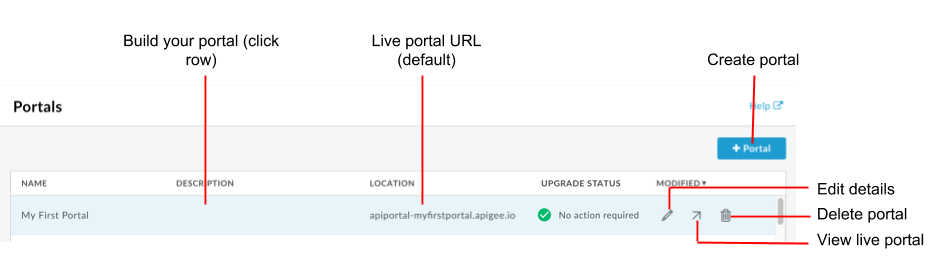
كما هو موضّح في الشكل السابق، تتيح لك صفحة "المَعلمات" إجراء ما يلي:
- تحديد البوابات التي تستخدم واجهة البوابة الجديدة بسرعة
- إنشاء بوابة
- إنشاء البوابة ومحتوياتها
- الاطّلاع على البوابة المباشرة
- تعديل تفاصيل البوابة
- حذف بوابة
إنشاء بوابة
أنشئ بوابات متعددة لمؤسستك حسب الحاجة.
عند إنشاء بوابة جديدة، يتم توفير مجموعة من الصفحات المبدئية لاستخدامها كنقطة انطلاق. اطّلِع على لمحة عن بوابة العينات ونصائح سريعة لتخصيص بوابة العينات.
لإنشاء بوابة جديدة:
- افتح صفحة "بوابات Google".
- انقر على + بوابة.
أدخِل المعلومات التالية في مربّع الحوار "إنشاء بوابة":
الحقل الوصف الاسم اسم البوابة يمكن أن يحتوي الاسم على أحرف وأرقام ومسافات والرموز الخاصة التالية فقط: النقطة (.) أو الفاصلة (,) أو الشَرط (-) أو الشرطة السفلية (_). يجب أن يكون فريدًا في جميع المؤسسات.
ملاحظة: في حال حذف بوابة، لا يمكنك إنشاء بوابة تحمل الاسم نفسه على الفور لأنّ البوابة المحذوفة ستتم تخزينها مؤقتًا في مجلد "المهملات".النطاق (للقراءة فقط) عند إدخال اسم البوابة، يتم عرض النطاق التلقائي للبوابة. على سبيل المثال: orgname-portalname.apigee.io، حيث يكون orgname هو اسم المؤسسة وportalname محدّدًا باستخدام اسم البوابة الذي تم تحويله إلى أحرف صغيرة فقط مع إزالة المسافات.
ملاحظة: يمكنك تخصيص اسم النطاق، كما هو موضّح في مقالة تخصيص نطاقك.الوصف وصف البوابة هذه المعلومات مخصّصة للاستخدام الداخلي فقط. ولن يتم عرضه في البوابة المباشرة. انقر على إنشاء.
إنشاء البوابة
لإنشاء البوابة ومحتوياتها:
- افتح صفحة "بوابات Google".
- انقر على اسم البوابة التي تريد إنشاؤها. تظهر الصفحة المقصودة للبوابة.
- أنشئ البوابة ومحتوياتها كما هو موضّح في خطوات إنشاء البوابة.
تعديل اسم البوابة ووصفها
لتعديل تفاصيل البوابة، بما في ذلك الاسم والوصف:
- افتح صفحة "بوابات Google".
- ضع مؤشر الماوس فوق بوابة حالية لعرض قائمة الإجراءات.
- انقر على
 .
. - عدِّل اسم البوابة ووصفها.
- انقر على تعديل.
عرض البوابة المباشرة
لعرض البوابة المنشورة:
- افتح صفحة "بوابات Google".
- ضع مؤشر الماوس فوق بوابة حالية لعرض قائمة الإجراءات.
- انقر على
 .
.
يتم فتح البوابة المباشرة في علامة تبويب جديدة في المتصفّح.
حذف بوابة
قد تحتاج في بعض الأحيان إلى حذف بوابة. على سبيل المثال، إذا أنشأت بوابة اختبار لتجربة الميزات في بيئتك المحلية، قد تحتاج إلى حذفها بعد اكتمال مرحلة الاختبار.
لحذف بوابة، اتّبِع الخطوات التالية:
- افتح صفحة "بوابات Google".
- ضع مؤشر الماوس فوق بوابة حالية لعرض قائمة الإجراءات.
- انقر على
 .
. - لتأكيد عملية الحذف:
أ. اكتب حذف في حقل النص.
ب. انقر على حذف.

